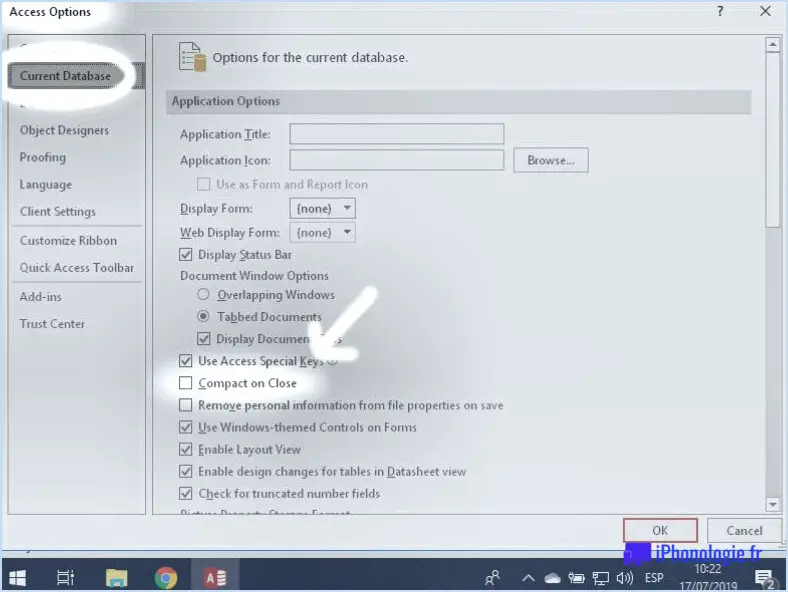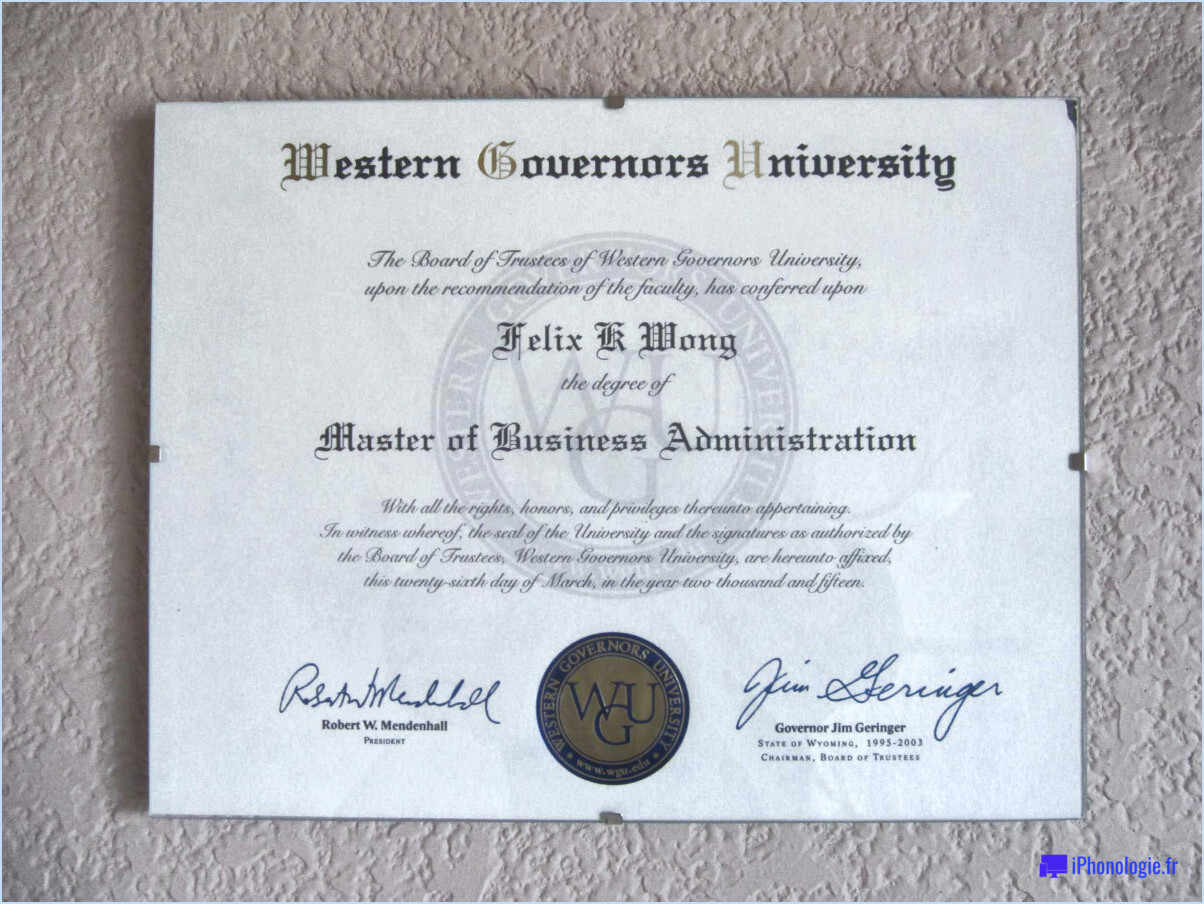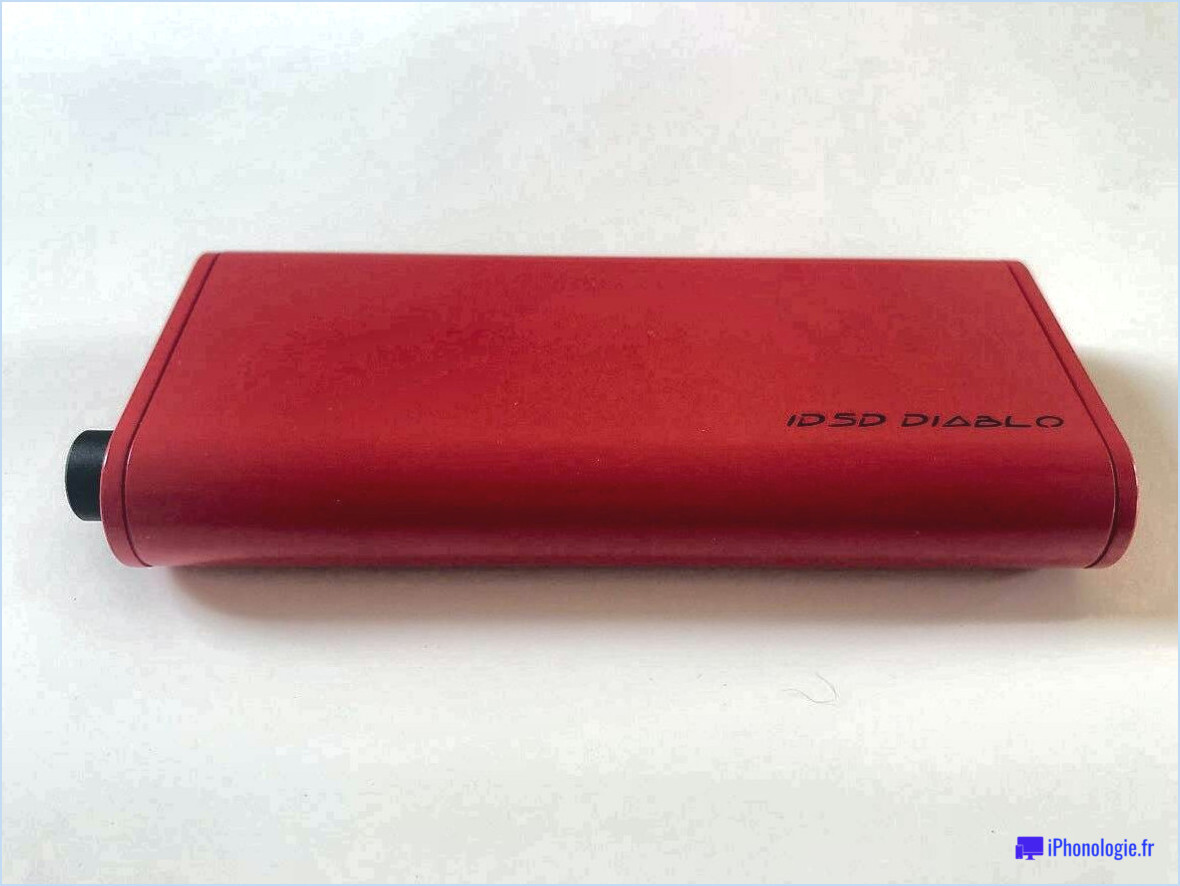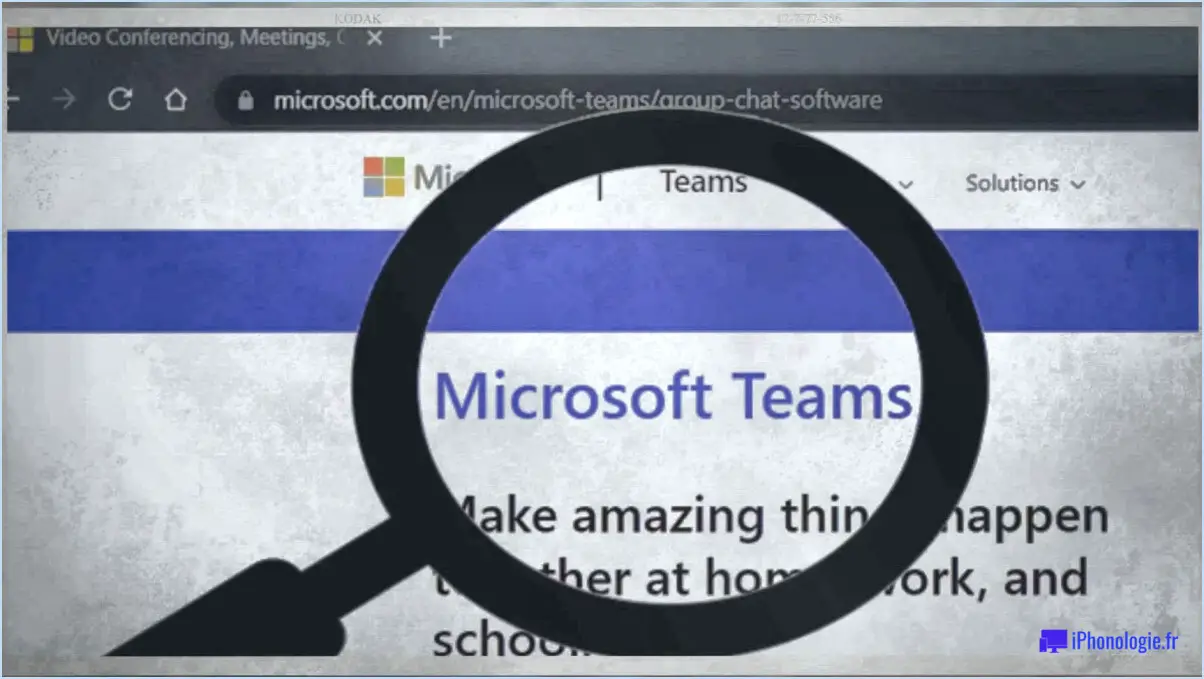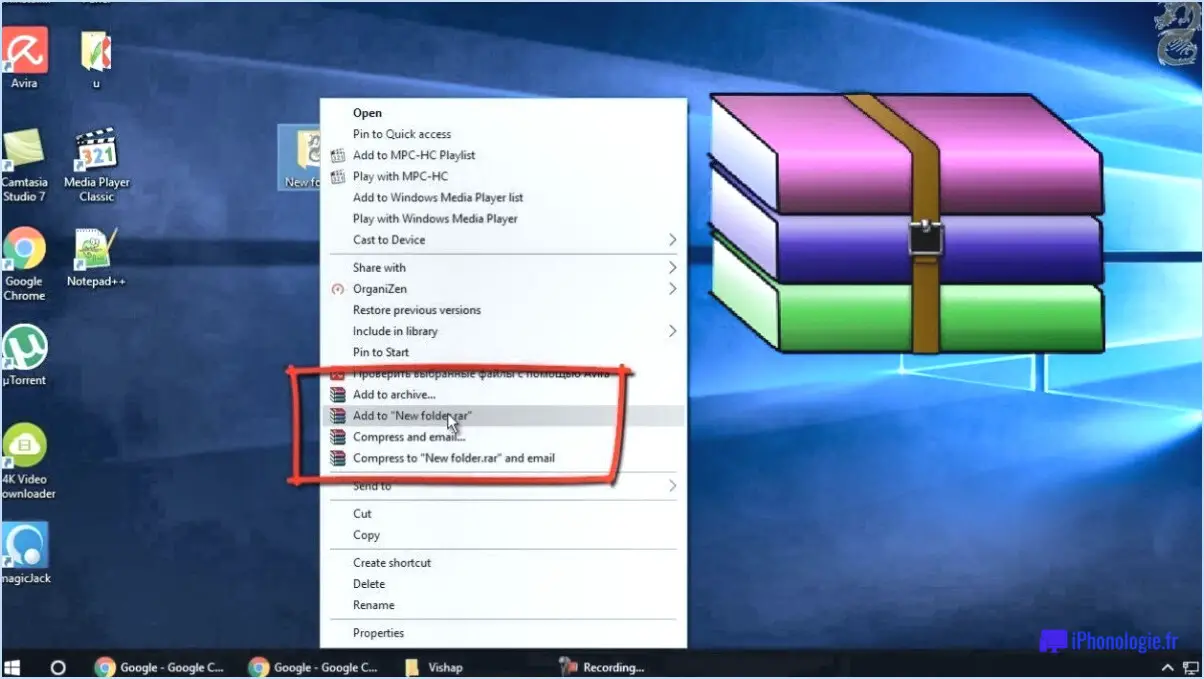Comment résoudre le problème de chargement de microsoft teams?
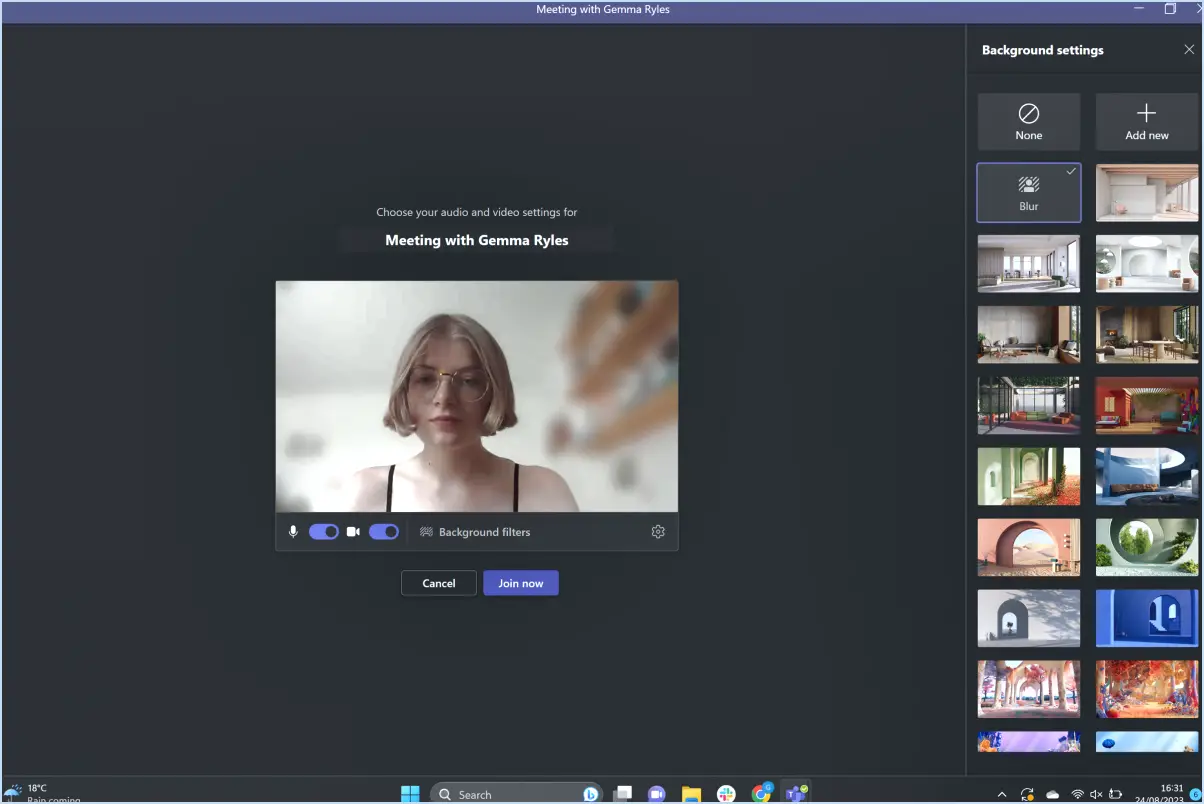
Si vous rencontrez des problèmes avec Microsoft Teams qui ne se charge pas, voici un guide étape par étape pour vous aider à dépanner et à résoudre le problème :
- Mettez à jour Teams: Assurez-vous que votre application Teams est à jour. Installez les dernières mises à jour pour bénéficier des corrections de bugs et des améliorations de performances.
- Vérifier les autorisations: Confirmez que vous disposez des autorisations appropriées sur votre serveur Team Foundation. Des autorisations inadéquates peuvent empêcher le chargement correct des équipes.
- Effacer le cache et les cookies: Parfois, l'accumulation de cache et de cookies peut entraîner des problèmes de chargement. Effacez le cache et les cookies de votre navigateur pour éliminer les conflits potentiels. Accédez aux paramètres de votre navigateur, recherchez l'option « Effacer le cache et les cookies » et suivez les instructions.
- Recharger la page: Après avoir effacé le cache et les cookies, rechargez la page Teams. Cela permet souvent de résoudre les problèmes de chargement causés par des conflits de données temporaires.
- Utiliser un autre navigateur ou un autre appareil: Essayez d'accéder à Teams à l'aide d'un autre navigateur ou appareil. Cela permet de déterminer si le problème est spécifique à votre navigateur ou appareil actuel.
- Vérifier la connexion au réseau: Une connexion internet stable est cruciale pour que Teams se charge correctement. Assurez-vous que vous êtes connecté à un réseau fiable avant d'essayer d'accéder à Teams.
- Désactiver les extensions de navigateur: Les extensions de navigateur peuvent parfois interférer avec les fonctionnalités de Teams. Désactivez temporairement les extensions que vous avez installées et essayez de charger Teams à nouveau.
- Désactiver le VPN ou le Proxy: Si vous utilisez un VPN ou un proxy, désactivez-le et essayez d'accéder à Teams. Parfois, ces services peuvent causer des problèmes de connectivité.
- Redémarrez votre appareil: Un simple redémarrage peut résoudre divers problèmes logiciels qui peuvent empêcher Teams de se charger.
- Contacter l'assistance: Si aucune des étapes ci-dessus ne fonctionne, envisagez de contacter l'assistance Microsoft Teams. Ils peuvent fournir une assistance et des solutions personnalisées pour votre problème spécifique.
En suivant ces étapes, vous devriez pouvoir résoudre le problème de Microsoft Teams qui ne se charge pas. N'oubliez pas de passer systématiquement par chaque étape pour identifier la cause exacte et résoudre le problème efficacement.
Pourquoi mes équipes ne répondent-elles pas?
Si vos équipes ne répondent pas, plusieurs facteurs peuvent être en cause. En premier lieu, le problème peut provenir du fait que les équipes auxquelles vous tentez d'accéder sont hors ligne ou inaccessibles. Pour un usage professionnel, il peut y avoir une différence entre les équipes hébergées sur Office 365 et celles qui ne le sont pas. En particulier, pour les équipes résidant sur Office 365, il est essentiel de vérifier leur état actuel et de s'assurer qu'elles sont à la fois mises à jour et connectées au web. Ces actions peuvent améliorer de manière significative la probabilité d'une interaction réussie avec vos équipes.
Comment charger une équipe Microsoft?
Pour charger une équipe Microsoft, procédez comme suit :
- Créez un projet TFS : Commencez par créer un nouveau projet dans Team Foundation Server (TFS).
- Ajouter les membres de l'équipe : Invitez les membres de l'équipe à rejoindre le projet. Assurez-vous que chacun dispose d'un accès approprié.
- Attribuer des rôles : Définissez les rôles au sein de l'équipe, tels que les développeurs, les testeurs et les chefs de projet.
- Partager le code : Utiliser TFS pour partager et collaborer efficacement sur le code.
- Gestion de projet : Utiliser les fonctionnalités de TFS pour le suivi des projets, la gestion des tâches et le contrôle de l'avancement.
Y a-t-il un problème avec Teams?
Certainement ! Le domaine de Teams est varié et les problèmes varient en fonction de l'environnement et de l'utilisation. Ralentissement de la productivité de l'équipe est souvent due à des courbes d'apprentissage et à des problèmes logiciels. Défis en matière de communication peuvent résulter d'un manque de clarté des messages ou de problèmes techniques. Les manque de travail d'équipe peut apparaître lorsque les outils de collaboration ne sont pas optimisés. Pour y remédier, il faut former à l'utilisation efficace des outils, clarifier les protocoles de communication et favoriser une atmosphère de coopération. Soyez attentifs aux obstacles spécifiques rencontrés par vos équipes et adaptez les solutions en conséquence.
Combien de temps faut-il à Teams pour se charger?
Le chargement de Teams prend généralement environ 30 secondes pour se charger. Ce temps de chargement peut varier en fonction de facteurs tels que les performances de votre appareil, la vitesse du réseau et la charge actuelle du serveur. Pour accélérer le processus de chargement, pensez à optimiser les performances de votre appareil en fermant les applications d'arrière-plan inutiles et en vous assurant que vous disposez d'une connexion internet stable et rapide. En outre, la mise à jour de l'application Teams et du logiciel de votre appareil peut contribuer à un chargement plus fluide. N'oubliez pas que le temps de chargement moyen est d'environ 30 secondes, mais qu'il peut être légèrement plus long ou plus court selon les circonstances.
Comment vider le cache dans Microsoft Teams?
A vider le cache dans Microsoft Teams, lancez l'application et naviguez jusqu'à l'onglet « Paramètres » de l'onglet « Paramètres ». Dans l'onglet « Général » localisez et cliquez sur « Cache ». Sous « Comportement du cache, » choisissez votre option préférée pour la gestion du cache.
Comment mettre à jour mon équipe MS?
Pour mettre à jour votre équipe MS, vous disposez de plusieurs options :
- Centre d'administration de Microsoft Teams: Accédez au centre d'administration pour gérer et mettre en œuvre les mises à jour de manière centralisée.
- Client Microsoft Teams: Installez la dernière version du client Teams sur vos appareils pour recevoir les mises à jour automatiques.
- Microsoft Teams API: Pour un contrôle plus personnalisé, utilisez l'API Teams afin d'intégrer les mises à jour dans votre flux de travail de manière transparente.
Choisissez la méthode qui répond le mieux à vos besoins et maintenez votre équipe MS à jour sans effort.
Que se passe-t-il lorsque vous videz le cache de Teams?
L'effacement du cache de Teams entraîne la suppression des données d'équipe stockées. Cela englobe les membres de l'équipe, les groupes et les conversations, ce qui améliore les performances du système. Voici ce qui se passe :
- Purge des données : Le cache contient des fichiers temporaires et des données qui permettent d'accélérer le fonctionnement des applications. En l'effaçant, vous éliminez ces informations stockées.
- Informations sur l'équipe : Tous les détails mis en cache concernant les équipes, tels que les membres et les groupes, sont effacés.
- Conversations : L'effacement du cache signifie que les historiques de chat et les conversations récentes sont supprimés.
- Amélioration des performances : Bien que la mémoire cache favorise la rapidité, elle peut accumuler des données excédentaires. L'effacer permet d'améliorer la réactivité de l'application et d'éviter d'éventuels problèmes.
N'oubliez pas que la suppression du cache Teams est une étape de dépannage et qu'elle doit être effectuée de manière sélective si vous rencontrez des problèmes.
Comment redémarrer une équipe?
Pour redémarrer une équipe de manière efficace, procédez comme suit :
- Faciliter une discussion ouverte: Encouragez les membres de l'équipe à partager ouvertement leurs préoccupations et leurs idées.
- Évaluer les objectifs de l'équipe: Réévaluez les objectifs et alignez-les sur les priorités actuelles.
- Recueillir des informations en retour: Recueillir les commentaires des membres de l'équipe afin d'identifier les domaines à améliorer.
- Réaligner les rôles: Veiller à ce que les rôles et les responsabilités correspondent aux points forts des membres de l'équipe.
- Amélioration des compétences: Fournir une formation pour combler les lacunes en matière de compétences et améliorer les performances.
- Changement temporaire de direction: Si nécessaire, permettre à un dirigeant de s'absenter et rechercher un consensus au sein de l'équipe.
- Mise en œuvre des changements: Sur la base du retour d'information, apportez les ajustements nécessaires aux processus et aux flux de travail.
- Favoriser la collaboration: Encouragez le travail d'équipe par le biais de projets communs et d'une communication régulière.
N'oubliez pas qu'un redémarrage réussi exige une participation active et un engagement commun de la part de tous les membres de l'équipe.